 ✕
✕
By Justin SabrinaAktualizováno 04. ledna 2024
Otázka: "Existuje způsob, jak stáhnout animovaný obal alba z Apple Music?“ – z Redditu
Apple Music jako jedna z nejznámějších streamovacích platforem poskytuje nejen rozsáhlou knihovnu exkluzivních skladeb, ale nabízí také vizuálně přitažlivý zážitek s přebalem alb, který doprovází každou skladbu. Při streamování hudby na Apple Music nás vždy upoutá barevný obal alba. Pokud vás zajímá, jak si stáhnout tyto obrázky hudby nebo obalů alb pro osobní použití nebo jen pro sběr, tento průvodce vám může pomoci. V tomto článku prozkoumáme různé způsoby stáhněte si vysoce kvalitní obrázky hudebních obalů z Apple Music. Budete mít obal Apple Music v různých velikostech a vysoce kvalitních pixelech.
OBSAH
"Jak si stáhnu obal Apple Music?"
Nejjednodušší způsob je pořídit snímek obrazovky s obrázkem při přehrávání skladby Apple Music v aplikaci. Aplikace Apple Music je k dispozici na zařízeních iOS a Android. Obecně platí, že informace o kresbě můžete zobrazit v podrobnostech skladby v aplikaci Apple Music nebo iTunes. Ale samotná Apple Music neposkytuje přímou možnost stažení obrázků obalů alb. Proto můžete otevřít aplikaci pro mobilní telefon Apple Music, stačí přejít na stránku s podrobnostmi o skladbě a poté přímo vytvořit snímek obrazovky. Poté můžete přejít do aplikace Fotografie a zkontrolovat nebo volně upravit. Podívejte se na tyto jednoduché kroky k vytvoření snímku obrazovky z titulních obrázků z aplikace Apple Music.
Krok 1. Spusťte aplikaci Apple Music na svém iPhonu, iPadu, telefonu nebo tabletu Android.
Krok 2. Najděte hudbu, album nebo seznam skladeb, pro které chcete stáhnout titulní obrázek.
Krok 3. Udělejte snímek obrazovky na svém iPhone nebo Androidu.
- Na iPhone X a novějších: Stiskněte současně boční tlačítko a tlačítko pro zvýšení hlasitosti.
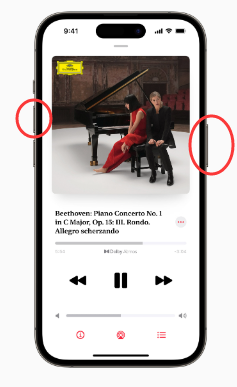
- Na iPhone 8 (Plus) nebo starším: Stiskněte současně tlačítko Domů a tlačítko Spánek/Probuzení (nebo boční).
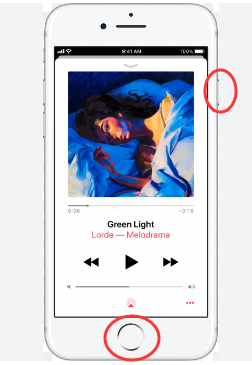
- V systému Android: Stiskněte a podržte současně tlačítka napájení a snížení hlasitosti.
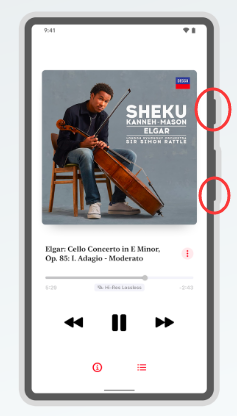
V této části se podělíme o další přímý způsob, jak stáhnout vysoce kvalitní hudební skryté umění z Apple Music. Můžete to udělat na Windows, macOS prostřednictvím prohlížeče.
Když otevřete album, interpreta nebo seznam skladeb ve webovém přehrávači Apple Music, klikněte pravým tlačítkem na obrázek na obalu a zobrazí se volitelné tlačítko pro „uložit obrázek jako“. Titulní obrázek se však uloží jako přípona .webp namísto běžného souboru obrázku .jpg nebo .png. Soubor .webp lze zobrazit pouze prostřednictvím prohlížeče. Chcete-li získat obal ve skutečné kvalitě od Apple Music, postupujte podle těchto podrobných kroků.
Krok 1. Navštivte web Apple Music ve svém prohlížeči a přihlaste se ke svému účtu.
Krok 2. Vyhledejte jakoukoli hudební skladbu, album, interpreta nebo seznam skladeb a otevřete je.
Krok 3. Klepněte pravým tlačítkem myši na obrazovku a vyberte možnost „Zobrazit zdroj stránky“.
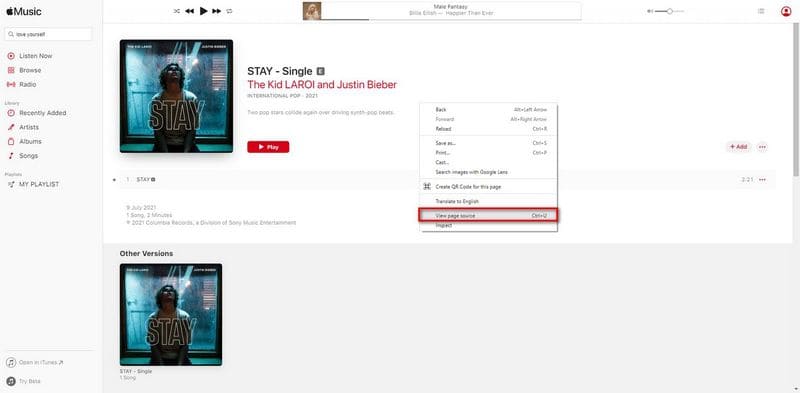
Krok 4. Rychle najděte a zkopírujte odkaz na obrázek pomocí .jpg. Stejně jako na obrázku níže.
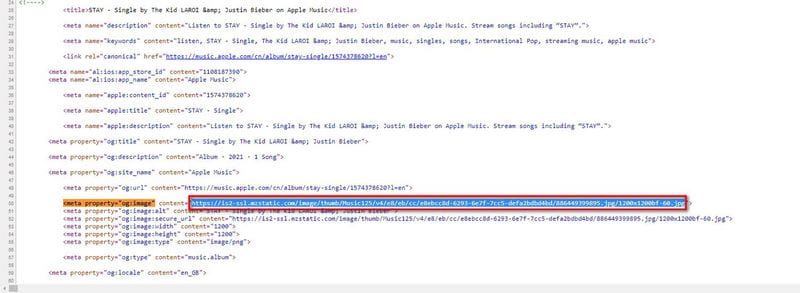
Krok 5. Vložte odkaz na obrázek do nového prohlížeče, poté klikněte pravým tlačítkem myši na obrazovku a vyberte tlačítko „uložit obrázek jako“.

Krok 6. Nyní si můžete stáhnout vysoce kvalitní obal Apple Music na svůj místní disk.
Když mluvíme o přebalu Apple Music, někteří lidé se ptají, zda by si také mohli stáhnout skladby Apple Music s uměleckým dílem. Odpověď je ano! Po přihlášení k odběru Apple Music si můžete stáhnout skladby, alba, interprety nebo seznamy skladeb Apple Music pro offline poslech. Mezitím můžete také vidět podrobná metadata ID3 tagů pro každou staženou skladbu Apple Music, včetně názvu, grafiky, obalu, alba, interpreta, žánru, roku atd.
Stažené soubory Apple Music jsou však chráněny DRM a mohou být přístupné pouze na zařízeních schválených společností Apple. Když předplatné zrušíte, ztratíte přístup k těmto staženým skladbám. Nebojte se, zde přinášíme tento výkonný nástroj, UkeySoft Apple Music Converter, který vám pomůže stáhnout Apple Music jako soubory MP3 s vysoce kvalitním obalem!
UkeySoft Apple Music Converter vyniká mezi ostatními konkurenty svou vysokou kvalitou, vysokou rychlostí a uživatelsky přívětivým rozhraním. Je dobře navržen tak, aby pomohl uživatelům zbavit se Apple DRM a uložit hudební skladby na místní disk. Tento úžasný nástroj má značné odborné znalosti stahování skladeb, alb, interpretů a seznamů skladeb z Apple Music s úplnými ID3 tagy, včetně přebalu. Ještě lepší je, že uživatelé mohou libovolně měnit obrázek na obalu stažených skladeb Apple Music.
UkeySoft vám umožňuje stahovat jakýkoli hudební obsah z vestavěného webového přehrávače Apple Music a převádět jej do všestranných zvukových formátů, např. MP3, M4A, AAC, FLAC, WAV nebo AIFF. Abyste měli ten nejlepší zážitek ze streamování offline, zůstane zachována původní kvalita hudby, až 320 kb/s ve formátu MP3 a 512 kb/s ve formátu AAC. Poté si můžete skladby Apple Music ponechat navždy a přenést je do jakéhokoli zařízení/aplikace pro offline přehrávání, úpravy a použití.
Zvýraznění vlastnosti:
Krok 1. Spusťte UkeySoft Apple Music Converter
Nejprve si stáhněte a nainstalujte UkeySoft Apple Music Converter do počítače Mac nebo Windows. Poté spusťte program, přihlaste se pomocí svého Apple ID a hesla pro vstup do vestavěného webového přehrávače Apple Music.

Krok 2. Nastavte výstupní formát a výstupní kvalitu
Po přihlášení klikněte na ikonu "Gear" pro otevření okna nastavení. Můžete nastavit výstupní formát (AUTO M4A, MP3, AAC, FLAC, WAV, AIFF), výstupní kvalitu, výstupní složku, název výstupního souboru, jazyk podle vašich potřeb.

Pro lepší správu hudby můžete výstupní skladby Apple Music třídit podle alba nebo interpreta.

Krok 3. Přidejte skladby nebo seznam skladeb Apple Music
Otevřete skladby, album, interpreta nebo seznam skladeb, které chcete stáhnout. Poté klikněte na červenou ikonu „+“ pro načtení položek.

Ve výchozím nastavení program UkeySoft načte a vybere všechny skladby v seznamu skladeb/albu/interpreta. Zkontrolujte a znovu potvrďte.

Krok 4. Začněte stahovat skladby z Apple Music do MP3
Pokud je vše nastaveno, jednoduše stiskněte tlačítko „Převést“ a začněte stahovat vysoce kvalitní skladby z webového přehrávače Apple Music při zachování původních ID3 tagů.

Krok 5. Získejte stažené skladby Apple Music
Po dokončení můžete procházet dobře stažené skladby Apple Music zaškrtnutím ikony „Historie“. Vestavěný hudební přehrávač vám umožní přehrávat tyto skladby přímo!

Nyní klikněte na ikonu "modrá složka" a vyhledejte výstupní složku. Jak je znázorněno na obrázku níže, software UkeySoft uchovává úplné ID3 tagy (včetně grafiky, názvu, obalu atd.) ve výstupních souborech MP3 Apple Music.

Po přečtení výše uvedených metod je snadné stáhnout virtuální umělecká díla Apple Music ve vysoké kvalitě, že? Obal alba vylepší váš hudební zážitek. Ale pokud se vám nelíbí obrázek obalu hudby, můžete jej také upravit nebo změnit. Kromě mobilní aplikace Apple Music vám Apple Music také umožňuje stahovat požadované hudební skladby v iTunes nebo v aplikaci Hudba na PC/Mac. Dále vám ukážeme snadný návod, jak na to přidat/změnit obal Apple Music v aplikaci iTunes nebo Apple Music na všech platformách, včetně Windows PC, macOS, iPhone a Android.
1) Změňte přebal Apple Music na iTunes nebo Music (MacOS 10.15 Catalina nebo novější)
Krok 1. Otevřete iTunes nebo Music na vašem PC nebo Mac a klikněte na "Alba" v levém panelu.
Krok 2. Najděte album nebo skladbu, kterou chcete změnit, nebo přidejte obrázek obalu.
Krok 3. Klepněte pravým tlačítkem na vybrané album/skladbu az nabídky možností vyberte „Informace o albu“ nebo „Informace o skladbě“.
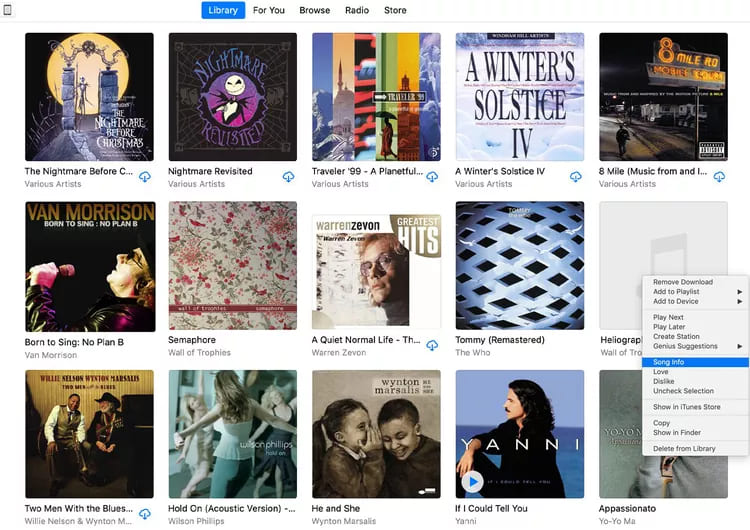
Krok 3. Ve vyskakovacím okně klepněte na kartu „Artwork“ a klepněte na „Add Artwork“.
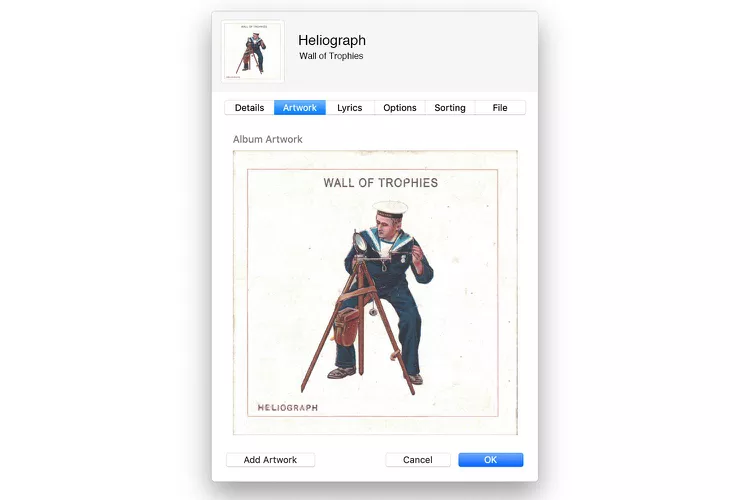
Krok 4. Vyberte nahrát obrázek z místní složky jako obal skladby.
Krok 5. Kliknutím na „OK“ uložíte změny a iTunes nebo Music přidá nový obrázek ke skladbě.
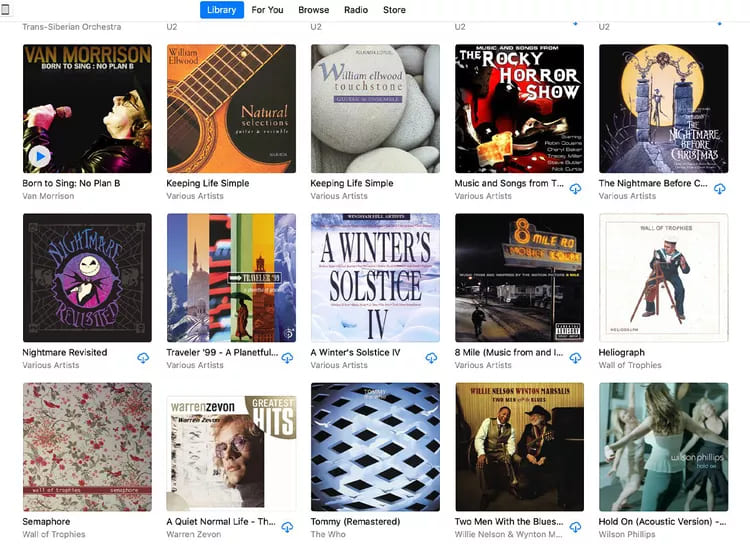
2) Přidejte obal Apple Music na iPhone (se systémem iOS 17.1 nebo vyšším)
Apple také umožňuje změnit obal seznamu skladeb z aplikace Apple Music na zařízení se systémem iOS 17.1.
Krok 1. Otevřete aplikaci Apple Music na svém zařízení se systémem iOS 17.1.
Krok 2. Vyberte seznam skladeb a klikněte na tři tečky v pravém horním rohu, poté zvolte „Upravit“.
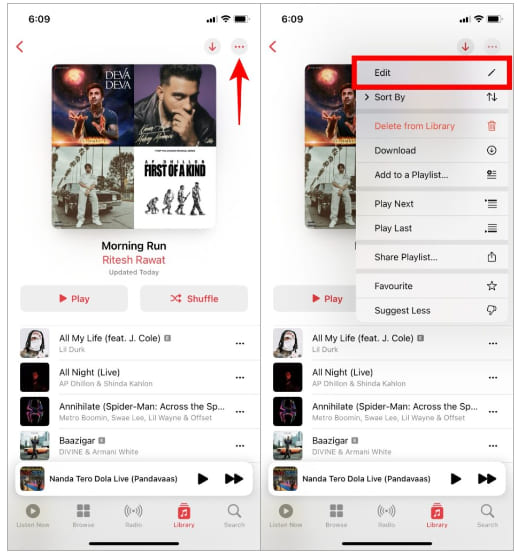
Krok 3. Můžete procházet předem navrženými možnostmi krytu a vybrat si ten, který se vám líbí. Poté klepněte na „Hotovo“ pro uložení.
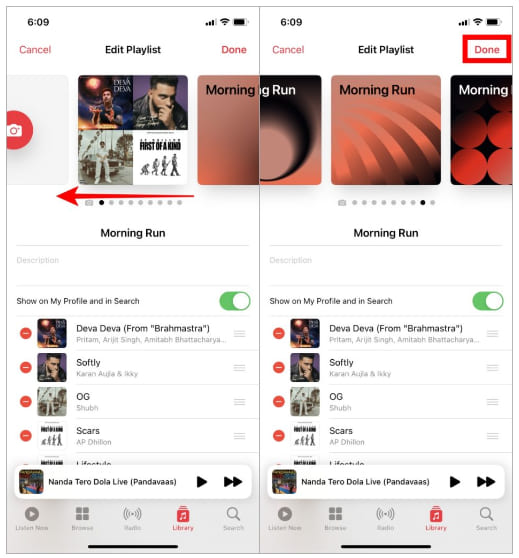
Krok 4. Nebo klikněte na „ikonu fotoaparátu“ > „Vybrat fotografii“ a přidejte titulní obrázek z aplikace Fotografie.
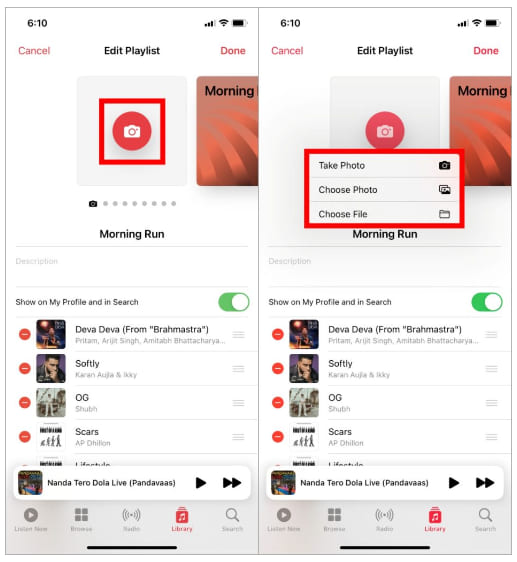
Poté upravte obrázek a klepněte na „Použít fotografii“ a klepněte na „Hotovo“.
3) Přidejte obal Apple Music na Android
Krok 1. Na telefonu nebo tabletu Android otevřete seznam skladeb v aplikaci Apple Music.
Krok 2. Klepněte na tři svislé tečky vpravo nahoře a pokračujte volbou „Upravit seznam skladeb“.
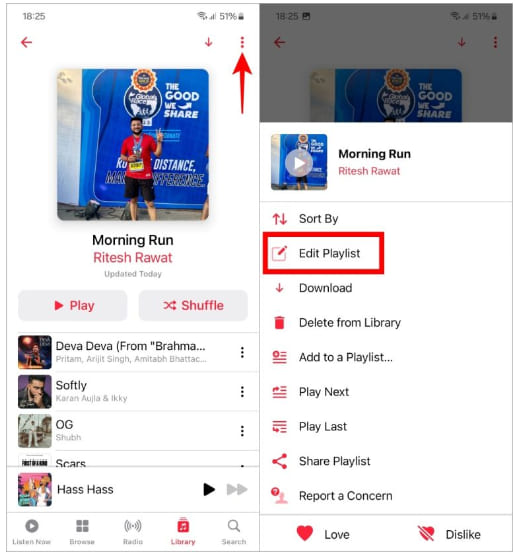
Krok 3. Poté klepněte na "ikonu fotoaparátu" a vyberte z "Vyfotit" nebo "Vaše fotografie".
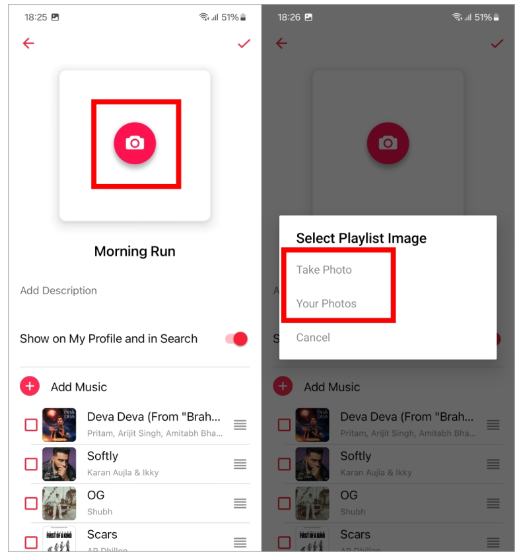
Krok 4. Vyberte obrázek, který se vám líbí, a upravte obrázek. Poté klepněte na ikonu zaškrtnutí v pravém horním rohu.
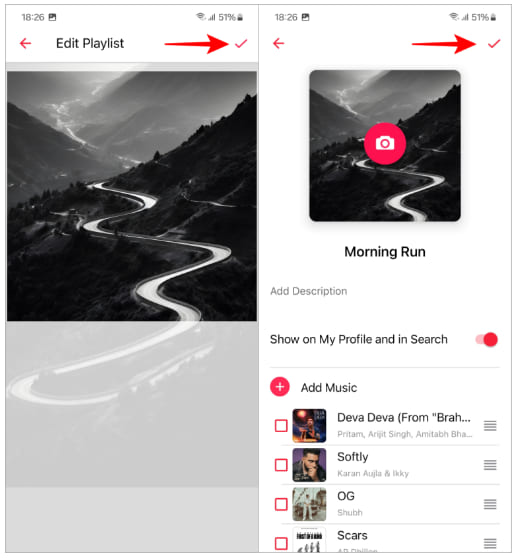
V tomto článku jste se naučili tři způsoby stahování obalů alb v Apple Music, včetně použití uvedeného programu pro stahování Apple Music třetí strany. Kromě toho můžete také přidat nebo změnit obal na Apple Music z počítače nebo telefonu. Pokud si také chcete uložit a zálohovat své shromážděné skladby Apple Music s obrázky uměleckých děl, UkeySoft Apple Music Converter přichází na pomoc. Umožňuje vám dávkové stahování Apple Music do MP3 se zachováním titulního obrázku. Můžete si užívat trvalé přehrávání Apple Music se staženým přebalem a výstupní kvalita hudby je skvělá. Vyzkoušejte to hned!
Omlouváme se, komentář byl uzavřen.

Převeďte skladby Apple Music, iTunes M4P a audioknihy do MP3, M4A, AAC, WAV, FLAC atd.

Užívejte si bezpečný a svobodný digitální život.
Užitečnost
multimédia
Copyright © 2023 UkeySoft Software Inc. Všechna práva vyhrazena.
Komentáře jsou vypnuté!